Bazı değerli flash videoları bilgisayarınıza indirip bir HDTV'de arkadaşlarınızla izlemeyi beklediğinizde, FLV'yi DVD'ye nasıl kolayca yazabilirsiniz? FLV, optik disk yerine çevrimiçi akış için uygun olan bir flash video biçimidir. Sınırlı DVD yazıcı bulabilmenizin nedeni FLV dosyalarını DVD'ye dönüştürme. İstediğiniz bir FLV to DVD creator arıyorsanız, sadece makaleyi okuyabilir ve denemek için deneme sürümünü indirme yöntemini takip edebilirsiniz.
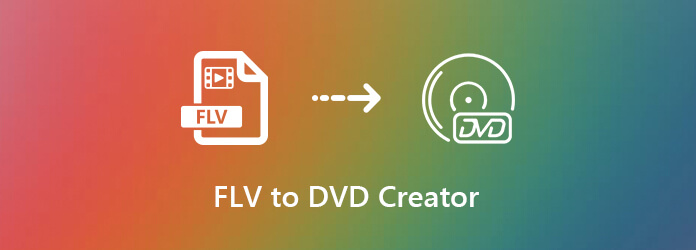
FLV, flash videoların dosya uzantısıdır. Video veya ses dosyalarını İnternet üzerinden iletmek için Adobe Flash Player veya Adobe Air'e dayanır. Daha küçük dosya boyutları üretirken görsel içeriği depolayabilir. Çoğu akış platformu, YouTube, Hulu ve daha fazlası gibi FLV'yi destekler. Ana medya oynatıcılar FLV video ile de iyi çalışır.
İndirilen FLV dosyalarına gelince, bunları DVD oynatıcılı bir HDTV'de oynatamaz veya iş arkadaşlarınızla bir sunum videosu olarak kullanamazsınız. FLV dosyalarını paylaşmak için FLV dosyalarını DVD'ye dönüştürmeniz gerekir. Ayrıca, önemli FLV dosyalarını bir Yedekleme için DVD.
Windows 10 kullanırken, varsayılan Windows DVD Maker'ın FLV dosyalarını desteklemediğini görebilirsiniz. Yalnızca AVI, MPG, M1V, MPEG, MPE, MPV2, WM, WMV, DVR-MS, WTV ve ASF'yi destekler. Bir DVD sürücü için oynanabilir DVD FLV yakmak nasıl? AnyMP4 DVD Creator güzel bir FLV olmalı DVD yaratıcısı dikkate alabilirsiniz.
FLV to DVD creator uygulamasını yükleyin
FLV to DVD creator'ı indirip yükleyin, programı Windows 10'unuzda başlatabilirsiniz. Medya Dosyası Ekleme indirilen FLV dosyalarını seçmek üzere açık dosya iletişim kutusunu tetiklemek için sol üst köşedeki düğmesine basın. FLV videolarını bir DVD diskine yazmak için DVD seçeneğini seçin.
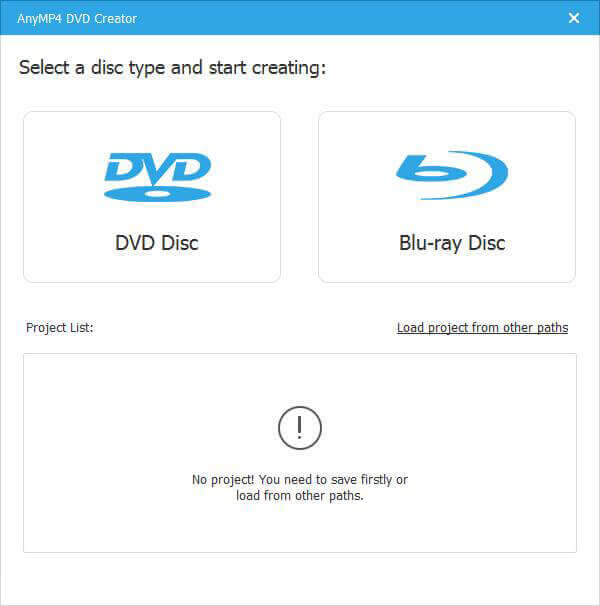
FLV videolarını ve bölümlerini düzenleme
FLV videosunu içe aktardıktan sonra, Elektrikli El Aletleri menüsünü tıklayın. Sonra tıklayın Video Düzenleme video düzenleyici penceresini açmak ve FLV videolarınızı parlatmak veya istediğiniz videoyu elde etmek için Bölüm Araçlarından faydalanmak için.
not: Ses parçaları ve altyazılar içeren diğer video formatlarına gelince, ses or Alt yazı İstediğiniz ses parçasını veya altyazıyı ihtiyaçlarınıza göre seçin.
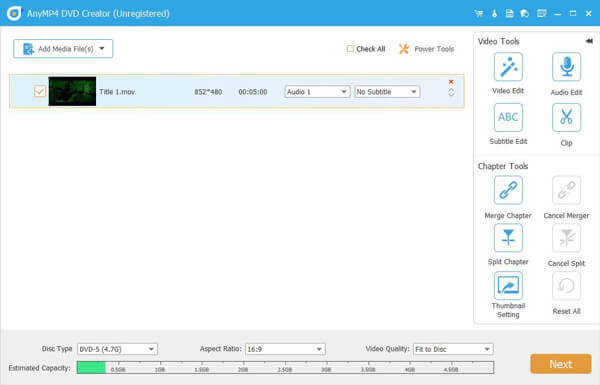
DVD türünü ve kalitesini seçin
Bundan sonra, tüm FLV videolarını kontrol edebilir ve alt alana gidebilirsiniz. Yı kur Disk türü, Boy Oranı ve Video Kalitesi Durumunuza göre. FLV videolarını DVD'ye yazmak için en uygun boyutu kullanmak üzere Tahmini Kapasitenin boyutunu değerlendirebilirsiniz.
DVD menüsünü ve müziği seçin
yerleştirmek Menü Şablonu sekmesini sağa kaydırın, aşağı kaydırın ve favori şablonunuzu bulun. Ayrıca, şablondaki arka plan müziğini, resmi ve diğer dosyaları değiştirebilirsiniz. Daha iyi bir fikriniz varsa, Özel Şablon DVD'yi buna göre kişiselleştirmek için sekmesine basın.
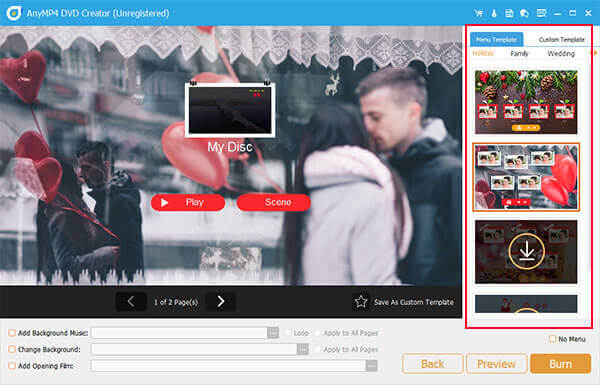
Tek tıklamayla DVD'ye FLV yazın
Tıkla Yanık düğmesine basarak profil penceresine gidin. Diske yaz'ı seçin, Yazma ayarları alanındaki seçenekleri özelleştirin ve FLV'den DVD'ye yazma işlemini başlatmak için Başlat düğmesine tıklayın. Artık durumu işlem çubuğundan izleyebilirsiniz.
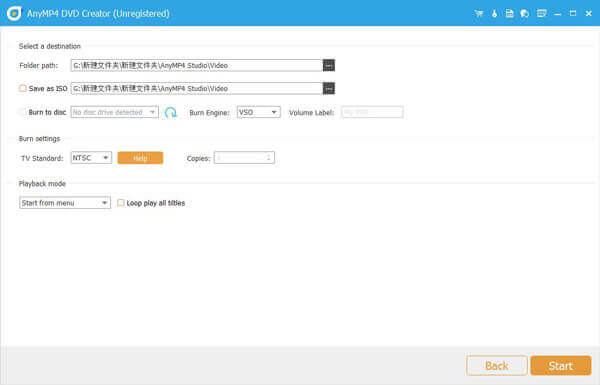
Yukarıdaki paylaşıma dayanarak, DVD'ye FLV yazma Windows 10'unuzda. Görünüşe göre, flash videolarınızı bir bilgisayarda izlemenin tek yöntemi bu. DVD oynatıcı. AnyMP4 DVD Creator sadece kullanımı kolay olmakla kalmaz, aynı zamanda yüksek kalitede oynatılabilir DVD'leri de kolaylıkla üretir.
Daha fazla Okuma
DVD'yi Bilgisayara Kaydetme - DVD'yi Windows 10 / Mac'e Kopyalama ve Kopyalama
Burada, kalite kaybı olmadan DVD'yi dijital dosyalara kaydetmenin kanıtlanmış yollarını 5'in elde edersiniz. Bu makalede, DVD'lerin nasıl hızla kopyalanıp kopyalanacağı adım adım anlatılmaktadır.
10 En İyi Ücretsiz DVD Ripper Yazılımı Kolaylıkla DVD Rip
DVD'leri mükemmel kalitede herhangi bir video formatına kopyalamanız için en iyi 10 Ücretsiz DVD Ripper vardır. Bu makaleden daha fazla ayrıntı öğrenebilirsiniz.
Videolarla DVD Yazmak ve Oluşturmak İçin En İyi DVD Yazıcı
AnyMP4 DVD Creator, DVD diski yakmanıza, DVD ISO görüntü dosyası oluşturmanıza ve popüler herhangi bir videoyla DVD klasörü oluşturmanıza yardımcı olan sezgisel ancak sezgisel DVD Burner Yazılımıdır.
MP4 DVD'sini Dönüştürmenin En İyi Yöntemleri
MP4 dosyalarınızı nasıl dönüştüreceğinizi biliyor musunuz? Bu eğitimde MP4 DVD'sine nasıl dönüştürüleceği öğretilecektir.